怎么设置软路由动态IP
水星无线路由器怎么设置动态ip上网

水星无线路由器怎么设置动态ip上网水星无线路由器可以实现宽带共享功能,为局域网内的电脑、手机、笔记本等终端提供有线、无线接入网络。
那么你知道水星无线路由器怎么设置动态ip上网吗?下面是店铺整理的一些关于水星无线路由器设置动态ip上网的相关资料,供你参考。
水星无线路由器设置动态ip上网的方法:没有使用路由器时,电脑直接连接宽带上网,现在使用路由器共用宽带上网,则需要用路由器来直接连接宽带。
根据入户宽带线路的不同,可以分为网线、电话线、光纤三种接入方式。
具体如何连接请参考下列动态图:注意:宽带线一定连接到路由器WAN口(部分路由器WAN口的颜色与LAN口不同),电脑连接1\2\3\4任意一个端口。
1、输入路由器管理地址打开电脑桌面上的IE浏览器,清空地址栏并输入路由器管理IP地址(192.168.1.1),回车后弹出登录框。
注意:部分路由器使用登录,路由器的具体管理地址建议在壳体背面的标贴上查看。
2、登录管理界面部分路由器需要输入管理用户名、密码,均输入admin即可。
初次进入路由器管理界面,为了保障您的设备安全,需要设置管理路由器的密码,请根据界面提示进行设置。
如下图:1、开始设置向导进入路由器的管理界面后,点击设置向导,点击下一步。
2、选择上网方式上网方式选择动态IP,点击下一步。
3、设置无线参数建议修改SSID (即无线网络名称,可根据实际需求设置),选择WPA-PSK/WPA2-PSK 的加密方式,在PSK密码的位置设置无线密码,点击下一步。
4、设置完成点击完成,设置向导完成。
注意:部分路由器显示的是重启,点击重启,路由器会自动重启。
设置完成后,进入路由器管理界面,点击运行状态,查看WAN 口状态,如下图框内IP地址不为0.0.0.0,则表示设置成功。
到此,网络连接成功,路由器已经设置完成。
电脑连接路由器后无需进行宽带连接拨号,直接可以打开网页上网。
如果您还有其他电脑需要上网,用网线直接将电脑连接在1\2\3\4接口即可尝试上网,不需要再配置路由器。
说如何在网络中设置动态IP地址
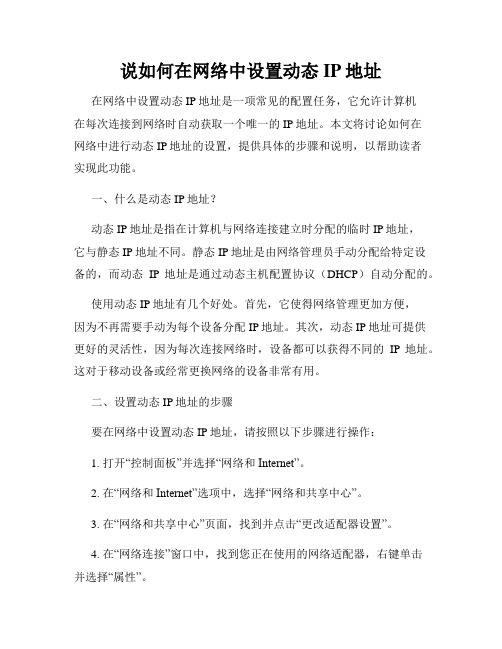
说如何在网络中设置动态IP地址在网络中设置动态IP地址是一项常见的配置任务,它允许计算机在每次连接到网络时自动获取一个唯一的IP地址。
本文将讨论如何在网络中进行动态IP地址的设置,提供具体的步骤和说明,以帮助读者实现此功能。
一、什么是动态IP地址?动态IP地址是指在计算机与网络连接建立时分配的临时IP地址,它与静态IP地址不同。
静态IP地址是由网络管理员手动分配给特定设备的,而动态IP地址是通过动态主机配置协议(DHCP)自动分配的。
使用动态IP地址有几个好处。
首先,它使得网络管理更加方便,因为不再需要手动为每个设备分配IP地址。
其次,动态IP地址可提供更好的灵活性,因为每次连接网络时,设备都可以获得不同的IP地址。
这对于移动设备或经常更换网络的设备非常有用。
二、设置动态IP地址的步骤要在网络中设置动态IP地址,请按照以下步骤进行操作:1. 打开“控制面板”并选择“网络和Internet”。
2. 在“网络和Internet”选项中,选择“网络和共享中心”。
3. 在“网络和共享中心”页面,找到并点击“更改适配器设置”。
4. 在“网络连接”窗口中,找到您正在使用的网络适配器,右键单击并选择“属性”。
5. 在“属性”窗口中,找到并双击“Internet协议版本4(TCP/IPv4)”。
6. 在“Internet协议版本4(TCP/IPv4)属性”窗口中,选择“自动获取IP地址”和“自动获取DNS服务器地址”。
7. 单击“确定”保存设置。
8. 关闭所有窗口并重新启动计算机。
此时,您的计算机将使用DHCP自动获取IP地址和DNS服务器地址,实现动态IP地址的设置。
三、常见问题及解决方法在设置动态IP地址时,可能会遇到一些常见问题。
以下是其中几个问题及解决方法:1. 无法连接到网络:如果在设置完成后无法连接到网络,请检查网络适配器是否已正确设置为动态获取IP地址。
还可以尝试重新启动路由器或联系网络管理员。
2. IP地址冲突:如果与网络中的其他设备发生IP地址冲突,可能会导致网络连接问题。
如何设置网络动态IP地址:网络配置进阶(八)

如何设置网络动态IP地址:网络配置进阶随着互联网的发展,网络配置已经成为日常生活中不可或缺的一部分。
对于拥有自己的家庭网络或者小型企业网络的人来说,了解如何设置网络动态IP地址是非常重要的。
本文将详细介绍如何进行网络动态IP地址的设置,并提供一些进阶的方法来优化网络配置。
1. 动态IP地址的定义和优势网络动态IP地址是指能够自动分配给网络设备的IP地址。
与静态IP地址相比,动态IP地址的优势在于它可以根据网络需要进行动态调整,更加灵活和适应性强。
动态IP地址的设置有助于网络设备的管理和网络性能的优化。
2. 路由器中的网络动态IP地址设置在家庭网络或者小型企业网络中,通常使用路由器来管理网络设备和分配IP地址。
下面是设置网络动态IP地址的步骤:第一步,登录路由器控制界面。
通常可以通过输入""或者""来访问路由器控制界面。
如果不确定路由器的默认登录地址,可以参考路由器的使用手册。
第二步,找到"网络设置"或者"LAN设置"等选项。
在这个界面中,可以看到可用的IP地址范围,通常是""到""之间。
第三步,启用"动态IP地址分配"选项。
在路由器控制界面中,可能有一个名为"DHCP"或者"静态IP"的选项。
选择动态IP地址分配,并设置IP地址的起始范围和结束范围。
通常建议设置起始地址为"",结束地址为""。
第四步,点击"保存"或者"应用"按钮,使设置生效。
通过以上步骤,您已经成功设置了网络动态IP地址。
接下来,我们将介绍一些进阶的方法来优化网络配置。
3. 保留IP地址在家庭网络或者小型企业网络中,有些设备可能需要保留IP地址,例如打印机、服务器等。
要保留IP地址,可以按照以下步骤进行设置:第一步,查找设备的MAC地址。
水星无线路由器动态ip怎么设置
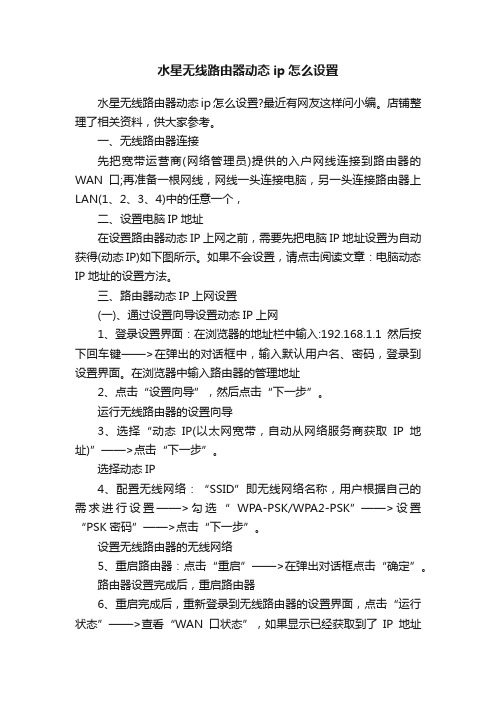
水星无线路由器动态ip怎么设置水星无线路由器动态ip怎么设置?最近有网友这样问小编。
店铺整理了相关资料,供大家参考。
一、无线路由器连接先把宽带运营商(网络管理员)提供的入户网线连接到路由器的WAN口;再准备一根网线,网线一头连接电脑,另一头连接路由器上LAN(1、2、3、4)中的任意一个,二、设置电脑IP地址在设置路由器动态IP上网之前,需要先把电脑IP地址设置为自动获得(动态IP)如下图所示。
如果不会设置,请点击阅读文章:电脑动态IP地址的设置方法。
三、路由器动态IP上网设置(一)、通过设置向导设置动态IP上网1、登录设置界面:在浏览器的地址栏中输入:192.168.1.1然后按下回车键——>在弹出的对话框中,输入默认用户名、密码,登录到设置界面。
在浏览器中输入路由器的管理地址2、点击“设置向导”,然后点击“下一步”。
运行无线路由器的设置向导3、选择“动态IP(以太网宽带,自动从网络服务商获取IP地址)”——>点击“下一步”。
选择动态IP4、配置无线网络:“SSID”即无线网络名称,用户根据自己的需求进行设置——>勾选“ WPA-PSK/WPA2-PSK”——>设置“PSK密码”——>点击“下一步”。
设置无线路由器的无线网络5、重启路由器:点击“重启”——>在弹出对话框点击“确定”。
路由器设置完成后,重启路由器6、重启完成后,重新登录到无线路由器的设置界面,点击“运行状态”——>查看“WAN口状态”,如果显示已经获取到了IP地址等信息,如下图所示,表示设置成功,可以正常上网了。
(二)、WAN口连接类型设置动态IP上网1、点击“网络参数”——>“WAN口设置”——>“WAN口连接类型”选择:动态IP——>点击“保存”。
通过“WAN口连接类型”设置路由器动态IP上网2、设置WiFi名称:点击“无线设置”——>“无线设置”—>“基本设置”-->在右侧的“SSID号”后面输入无线WiFi的名称—>勾选“开启无线功能”和“开启SSID广播”—>点击“保存”设置路由器的无线wifi名称3、设置WiFi密码:点击“无线设置”---->“无线安全设置”---->点击右侧界面的“WPA-PSK/WPA2-PSK”加密方式(这种加密方式最安全)---->在下面的“PSK密码”后面输入Wi-Fi的密码---->点击“保存”。
如何设置路由器的动态IP地址分配
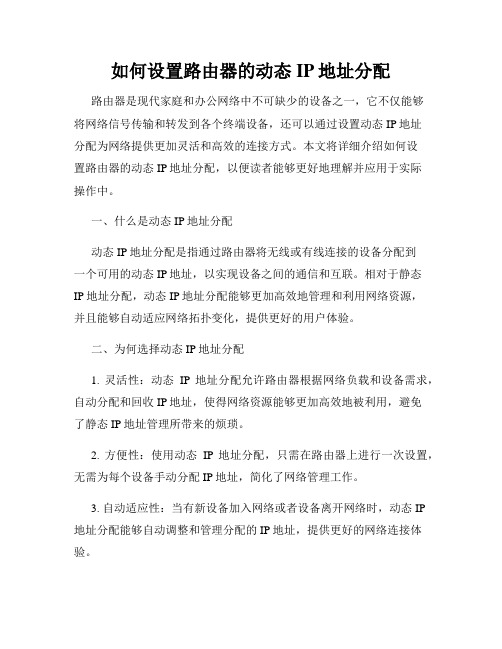
如何设置路由器的动态IP地址分配路由器是现代家庭和办公网络中不可缺少的设备之一,它不仅能够将网络信号传输和转发到各个终端设备,还可以通过设置动态IP地址分配为网络提供更加灵活和高效的连接方式。
本文将详细介绍如何设置路由器的动态IP地址分配,以便读者能够更好地理解并应用于实际操作中。
一、什么是动态IP地址分配动态IP地址分配是指通过路由器将无线或有线连接的设备分配到一个可用的动态IP地址,以实现设备之间的通信和互联。
相对于静态IP地址分配,动态IP地址分配能够更加高效地管理和利用网络资源,并且能够自动适应网络拓扑变化,提供更好的用户体验。
二、为何选择动态IP地址分配1. 灵活性:动态IP地址分配允许路由器根据网络负载和设备需求,自动分配和回收IP地址,使得网络资源能够更加高效地被利用,避免了静态IP地址管理所带来的烦琐。
2. 方便性:使用动态IP地址分配,只需在路由器上进行一次设置,无需为每个设备手动分配IP地址,简化了网络管理工作。
3. 自动适应性:当有新设备加入网络或者设备离开网络时,动态IP地址分配能够自动调整和管理分配的IP地址,提供更好的网络连接体验。
三、设置路由器的动态IP地址分配1. 进入路由器管理页面:在浏览器中输入路由器的IP地址(通常为192.168.1.1或者192.168.0.1),输入正确的用户名和密码登录路由器的管理界面。
2. 寻找动态IP地址分配设置:在路由器管理界面中,找到类似于"LAN"、"网络设置"或者"DHCP服务器"等选项,点击进入设置页面。
3. 开启动态IP地址分配:在动态IP地址分配设置页面,一般会有一个开关选项,确保该选项被打开。
4. 设置IP地址范围:在动态IP地址分配设置页面中,可以设置IP地址的起始和结束范围。
确保IP地址范围的设置不会与其他设备冲突,且范围足够满足网络中设备的连接需求。
飞鱼星路由器动态ip怎么设置

飞鱼星路由器动态ip怎么设置
飞鱼星路由器动态ip怎么设置
飞鱼星路由器公司致力于提供智能易用的网络通讯产品与服务,通过创新技术不断提升网络使用质量,与用户合作创建智能、高效、人性化的网络管理平台,那么你知道飞鱼星路由器动态ip怎么设置吗?下面是店铺整理的一些关于飞鱼星路由器动态ip设置的相关资料,供你参考。
飞鱼星路由器动态ip设置的方法一
首先添加内网扩展网段,如下图所示
选择飞鱼星主页的内网配置,选中内网扩展配置。
飞鱼星路由器动态ip设置的方法二
开启飞鱼星网吧路由器DHCP服务,如下图
在地址池分配选项中,选择拓展网段的DHCP分配地址段。
如下图:
如需要静态地址分配,在对应选项中设置固定分配给某主机的IP 地址。
如下图:
飞鱼星路由器动态ip设置的方法三
在飞鱼星路由器防火墙设置中添加允许内网互访的规则,允许TCP/UDP的135-139端口。
如下图:
完成上述3步后,对飞鱼星路由器进行重启,就可实现:内网扩展网段自动分配静态地址,并且各网段可进行互访。
飞鱼星路由器动态ip设置的。
腾达无线路由器怎么设置动态IP上网
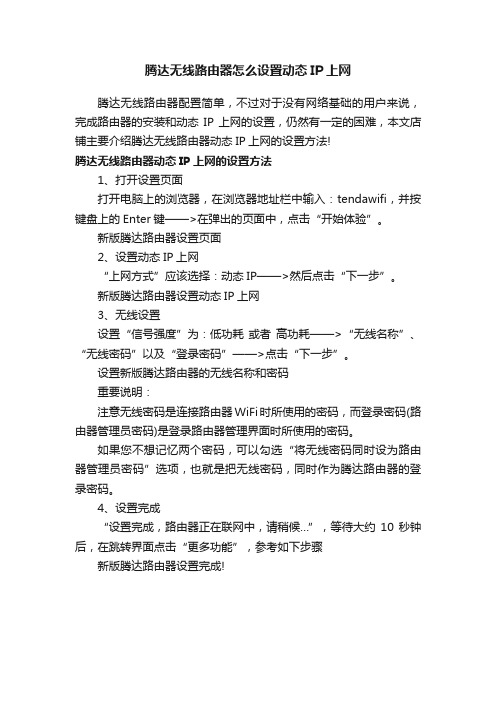
腾达无线路由器怎么设置动态IP上网
腾达无线路由器配置简单,不过对于没有网络基础的用户来说,完成路由器的安装和动态IP上网的设置,仍然有一定的困难,本文店铺主要介绍腾达无线路由器动态IP上网的设置方法!
腾达无线路由器动态IP上网的设置方法
1、打开设置页面
打开电脑上的浏览器,在浏览器地址栏中输入:tendawifi,并按键盘上的Enter键——>在弹出的页面中,点击“开始体验”。
新版腾达路由器设置页面
2、设置动态IP上网
“上网方式”应该选择:动态IP——>然后点击“下一步”。
新版腾达路由器设置动态IP上网
3、无线设置
设置“信号强度”为:低功耗或者高功耗——>“无线名称”、“无线密码”以及“登录密码”——>点击“下一步”。
设置新版腾达路由器的无线名称和密码
重要说明:
注意无线密码是连接路由器WiFi时所使用的密码,而登录密码(路由器管理员密码)是登录路由器管理界面时所使用的密码。
如果您不想记忆两个密码,可以勾选“将无线密码同时设为路由器管理员密码”选项,也就是把无线密码,同时作为腾达路由器的登录密码。
4、设置完成
“设置完成,路由器正在联网中,请稍候…”,等待大约10秒钟后,在跳转界面点击“更多功能”,参考如下步骤
新版腾达路由器设置完成!。
腾达路由器怎么设置动态ip上网

腾达路由器怎么设置动态ip上网
科技创新,是腾达科技的灵魂,不断发展壮大,成长为全球领先的网络设备提供商,那么你知道腾达路由器怎么设置动态ip上网吗?下面是店铺整理的一些关于腾达路由器设置动态ip上网的相关资料,供你参考。
腾达路由器设置动态ip上网的方法:
2、(有光猫)把光猫分出来一根网线接路由器的WAN口(蓝色标识),再找一根短网线,一头接电脑,一头接路由器1/2/3任意接口(黄色),接线方式如下图:
注意:通电后,路由器正常工作状态是SYS指示灯闪烁,WAN指示灯常亮或闪烁,与电脑相连的1/2/3端口指示灯常亮或闪烁。
如接线后对应1/2/3端口的指示灯不亮或电脑的网卡图标显示红色的叉则表明
线路连接有问题,尝试检查下网线连接或换根网线试试。
将电脑上的本地连接IP地址设置为“自动获得IP地址”
1、点击桌面右下角的网络图标,打开“网络和共享中心”
2、点击“更改适配器设置”
3、右键点击“本地连接”选择“属性”
4、双击“Internet协议版本 4(TC P/IP)”
5、选择“自动获得IP地址”,“自动获得DNS服务器地址”,点击“确定”-“确定”。
1、打开浏览器
,在浏览器地址栏中输入:192.168.0.1 按回车键登录设置界面。
2、在设置页面选择“动态IP”,点击“确定”即可。
设置完成后,如联网状态显示“已联网”,就可以浏览网页,上网冲浪了。
如何设置网络动态IP地址:网络配置进阶(三)

如何设置网络动态IP地址:网络配置进阶随着互联网技术的不断发展,网络已经成为人们日常生活不可或缺的一部分。
而在网络中,IP地址是连接互联网和实现数据传输的基础。
在一般的网络配置中,我们常见的是静态IP地址,这是一种固定不变的网络配置方式。
然而,对于某些需要频繁接入不同网络的用户来说,动态IP地址则是更加灵活和适用的选择。
什么是动态IP地址?动态IP地址就是指网络中的IP地址会随着网络的拓扑变化而发生改变的一种IP地址配置方式。
与静态IP地址相比,动态IP地址具有以下几个优势:1. 灵活性:动态IP地址适用于需要经常接入不同网络的用户,因为它可以根据不同网络环境中的需求进行灵活配置,无需人工干预。
2. 安全性:由于动态IP地址会不断变化,黑客难以定位目标,从而增加了网络的安全性。
3. 资源的节约:动态IP地址可以更加高效地利用网络资源,避免资源浪费。
那么,如何设置动态IP地址呢?以下是一些常用的设置方法:1. DHCP 动态主机配置协议:这是最常见的动态IP地址分配方法。
DHCP服务器会自动为计算机或设备分配动态IP地址,用户无需手动配置。
只需在网络连接属性中选择自动获取IP地址,系统就会自动从DHCP服务器获取IP地址。
在家庭网络配置中,路由器通常会兼作DHCP服务器,方便家庭内所有设备的自动获取IP地址。
2. PPPOE 拨号宽带:如果你是通过拨号上网的方式,可以在拨号连接设置中选择动态IP地址。
在拨号过程中,ISP(互联网服务提供商)会为你的计算机分配一组动态IP地址。
3. 邮箱提供商的动态IP地址服务:一些邮箱提供商也开设了动态IP地址服务,你可以在注册邮箱时选择该选项。
这样,每次登录邮箱时,你的IP地址都会被更新为动态IP地址。
4. VPN 虚拟专用网络:通过使用VPN服务,你可以获取一组动态IP地址。
VPN提供商会根据你的需求分配动态IP地址,这些动态IP地址可以根据你的需要更换。
在设置动态IP地址时,还需要注意一些问题:1. 网络设备的兼容性:不是所有的网络设备都支持动态IP地址,一些老旧的设备可能只能使用静态IP地址。
无线路由器动态ip地址上网怎么设置

无线路由器动态ip地址上网怎么设置
无线路由器配置简单,不过对于没有网络基础的用户来说,完成路由器的安装和动态ip地址上网的设置,仍然有一定的困难,本文主要介绍无线路由器动态ip地址上网的设置方法!
无线路由器动态ip地址上网的设置方法首先,你的把网线连接到你的电脑上,在网络状态中,查看主路由器给你你分类的ip地址,是那一段的,然后记录下来,他将用于路由器的设置;
然后把网线连接到路由器wan口上,路由器连接电源;下面要做的就是进入路由器设置,初始登陆路由器的地址一般都是固定的,或者是按照路由器上面的说明输入账号密码登陆路由器;
进来之后,先设置网络参数中的外网设置,就是把你直接在本地电脑中查看到的动态ip参数填写到静态路由器中(网络接入类型一定要选择静态ip);一定要跟你查看到的ip地址相同,否则就上不了外网;保存生效。
然后在设置内网配置;内网配置段的ip,一定要跟外网的ip段不一样;假如说外网的是192.168.1.1那么内网的就必须是1段之外的192.168.X.1(X不等于1);子网掩码为:255.255.255.0,然后保存重启;
重启登陆,你就会发现,登陆的ip地址自动变化为了,你刚修改的内网ip地址;输入账号密码;登陆进来,查看网络参数中的内网配
置;你就会发现DHCP服务器中的参数已经自动配置出来,可以修改数字范围,但是ip段不可修改,还有一点就是注意DHCP服务器状态是否开启,开启的话,他会自动分配ip给连接设备,如果关闭状态,那么想要连接他的设置需要手动设置ip地址;
设置无线设置中的无线基本配置;首先要把无线打开,为无线网络起个名字;然后保存;
接着就是无线安全配置:在安全配置中,主要的是安全模式的选择,已经无线密码的设置;安全模式的选择就是无线网络的加密模式;
END。
小米路由器怎么设置动态ip
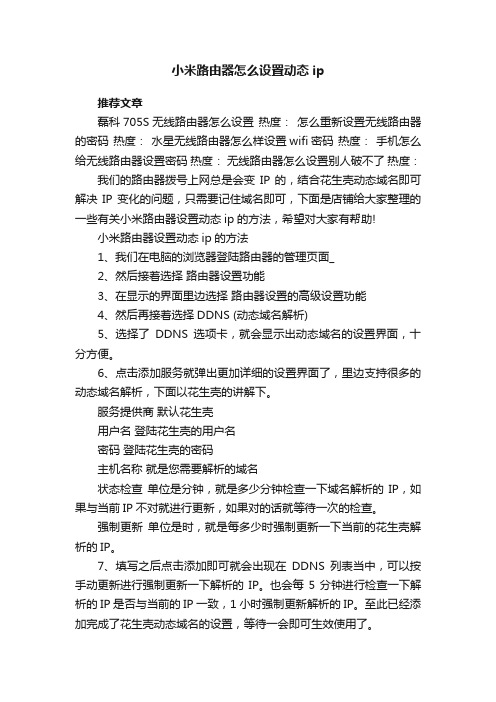
小米路由器怎么设置动态ip
推荐文章
磊科705S无线路由器怎么设置热度:怎么重新设置无线路由器的密码热度:水星无线路由器怎么样设置wifi密码热度:手机怎么给无线路由器设置密码热度:无线路由器怎么设置别人破不了热度:我们的路由器拨号上网总是会变IP的,结合花生壳动态域名即可解决IP变化的问题,只需要记住域名即可,下面是店铺给大家整理的一些有关小米路由器设置动态ip的方法,希望对大家有帮助!
小米路由器设置动态ip的方法
1、我们在电脑的浏览器登陆路由器的管理页面_
2、然后接着选择路由器设置功能
3、在显示的界面里边选择路由器设置的高级设置功能
4、然后再接着选择DDNS (动态域名解析)
5、选择了DDNS选项卡,就会显示出动态域名的设置界面,十分方便。
6、点击添加服务就弹出更加详细的设置界面了,里边支持很多的动态域名解析,下面以花生壳的讲解下。
服务提供商默认花生壳
用户名登陆花生壳的用户名
密码登陆花生壳的密码
主机名称就是您需要解析的域名
状态检查单位是分钟,就是多少分钟检查一下域名解析的IP,如果与当前IP不对就进行更新,如果对的话就等待一次的检查。
强制更新单位是时,就是每多少时强制更新一下当前的花生壳解析的IP。
7、填写之后点击添加即可就会出现在DDNS列表当中,可以按手动更新进行强制更新一下解析的IP。
也会每5分钟进行检查一下解析的IP是否与当前的IP一致,1小时强制更新解析的IP。
至此已经添加完成了花生壳动态域名的设置,等待一会即可生效使用了。
必联电子阿里智能无线路由器动态IP上网设置教程XP系统
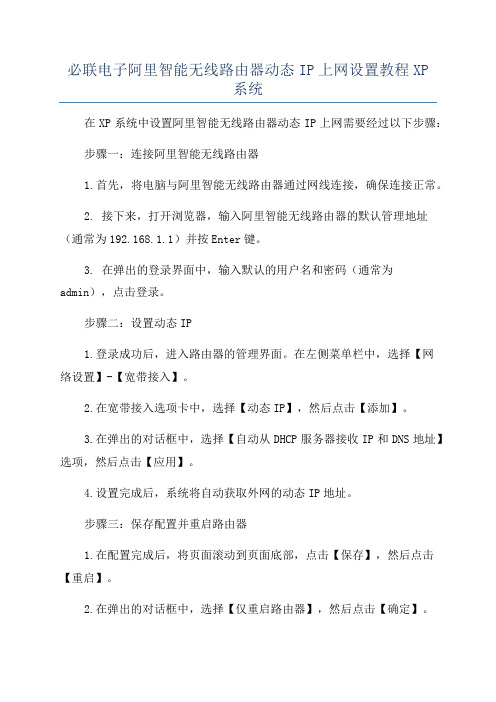
必联电子阿里智能无线路由器动态IP上网设置教程XP系统在XP系统中设置阿里智能无线路由器动态IP上网需要经过以下步骤:步骤一:连接阿里智能无线路由器1.首先,将电脑与阿里智能无线路由器通过网线连接,确保连接正常。
2. 接下来,打开浏览器,输入阿里智能无线路由器的默认管理地址(通常为192.168.1.1)并按Enter键。
3. 在弹出的登录界面中,输入默认的用户名和密码(通常为admin),点击登录。
步骤二:设置动态IP1.登录成功后,进入路由器的管理界面。
在左侧菜单栏中,选择【网络设置】-【宽带接入】。
2.在宽带接入选项卡中,选择【动态IP】,然后点击【添加】。
3.在弹出的对话框中,选择【自动从DHCP服务器接收IP和DNS地址】选项,然后点击【应用】。
4.设置完成后,系统将自动获取外网的动态IP地址。
步骤三:保存配置并重启路由器1.在配置完成后,将页面滚动到页面底部,点击【保存】,然后点击【重启】。
2.在弹出的对话框中,选择【仅重启路由器】,然后点击【确定】。
3.路由器将会自动重启。
等待重启完成后,你可以继续进行下一步。
步骤四:检查上网状态1.在电脑上,右键点击【网络连接】图标,选择【属性】。
2. 在弹出的对话框中,选择【Internet协议(TCP/IP)】,然后点击【属性】。
3.在弹出的对话框中,选择【自动获取IP地址】和【自动获取DNS 服务器地址】,然后点击【确定】。
4.至此,XP系统中阿里智能无线路由器动态IP上网设置就完成了。
重新启动电脑,连接上无线网络,即可正常上网。
总结:通过以上步骤,你可以在XP系统中成功设置阿里智能无线路由器的动态IP上网。
请确保你的路由器连接正常,并且按照正确的步骤进行设置。
如果仍然无法上网,请检查你的网络连接和配置是否正确。
tenda路由器怎么设置动态ip

tenda路由器怎么设置动态ip
推荐文章
TP-LINK企业路由器设置方法教程热度:磊科705S无线路由器怎么设置热度:怎么重新设置无线路由器的密码热度:水星无线路由器怎么样设置wifi密码热度:手机怎么给无线路由器设置密码热度:
无线路由器是单纯型AP与宽带路由器的一种结合体,是带有无线覆盖功能的路由器,主要应用于用户上网和无线覆盖。
有时候我们需要设置动态IP,那么具体应该怎么设置呢?下面是店铺给大家整理的一些有关tenda路由器设置动态ip的方法,希望对大家有帮助!
tenda路由器设置动态ip的方法
直接将入户的网线接在路由器的WAN口,再找一根短网线,一头接电脑,一头接路由器LAN1/LAN2/LAN3任意接口,接线方式如下图:
注意:路由器正常工作状态是指示灯SYS闪烁,WAN口常亮或闪烁,LAN1/LAN2/LAN3口中与电脑相连的端口常亮或闪烁。
将电脑上的本地连接IP地址设置为“自动获得IP地址”
右键点击桌面上的“网上邻居”,选择“属性”:
Win7系统自动获取ip请点击此链接
右键点击“本地连接”,选择“属性”:
双击“Internet 协议(TCP/IP)”:
选择“自动获得IP地址”“自动获得DNS服务器地址”,点击“确定”再点击“确定”即可:。
如何设置网络动态IP地址:网络配置进阶(十)
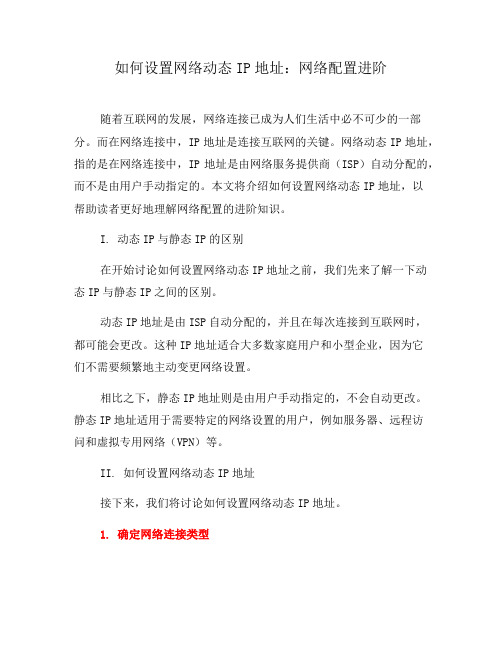
如何设置网络动态IP地址:网络配置进阶随着互联网的发展,网络连接已成为人们生活中必不可少的一部分。
而在网络连接中,IP地址是连接互联网的关键。
网络动态IP地址,指的是在网络连接中,IP地址是由网络服务提供商(ISP)自动分配的,而不是由用户手动指定的。
本文将介绍如何设置网络动态IP地址,以帮助读者更好地理解网络配置的进阶知识。
I. 动态IP与静态IP的区别在开始讨论如何设置网络动态IP地址之前,我们先来了解一下动态IP与静态IP之间的区别。
动态IP地址是由ISP自动分配的,并且在每次连接到互联网时,都可能会更改。
这种IP地址适合大多数家庭用户和小型企业,因为它们不需要频繁地主动变更网络设置。
相比之下,静态IP地址则是由用户手动指定的,不会自动更改。
静态IP地址适用于需要特定的网络设置的用户,例如服务器、远程访问和虚拟专用网络(VPN)等。
II. 如何设置网络动态IP地址接下来,我们将讨论如何设置网络动态IP地址。
1. 确定网络连接类型在开始设置网络动态IP地址之前,首先需要确定网络连接类型。
大多数家庭用户和小型企业使用的是宽带连接,常见的有以下几种类型:电缆、DSL、光纤等。
不同类型的网络连接需要使用不同的配置方法。
2. 进入路由器管理界面设置网络动态IP地址需要访问路由器管理界面。
打开浏览器,在地址栏输入路由器的IP地址,然后按下回车键。
通常路由器的IP地址是或者。
如果不确定路由器的IP地址,可以在操作系统中查看或参考路由器的说明书。
3. 登录路由器管理界面进入路由器管理界面后,需要输入路由器的用户名和密码进行登录。
通常默认的用户名和密码是admin/admin或者admin/password。
如果忘记了路由器的用户名和密码,可以通过路由器的重置按钮将路由器恢复到出厂默认设置,然后重新设置用户名和密码。
4. 设置网络连接类型在路由器管理界面中,找到"网络设置"或类似的选项。
手机怎么设置路由器动态ip

手机怎么设置路由器动态ip
一般情况下,我们使用电脑来设置路由器。
如今,手机、Pad已经普及,操作起来非常便捷;更重要的是您不需要连接网线、配置电脑等繁复操作,只需要连接Wi-Fi后,进行简单的设置。
下面是店铺给大家整理的一些有关手机设置路由器动态ip的方法,希望对大家有帮助!
手机设置路由器动态ip的方法
由于大部分路由器暂无手机页面和APP,我们通过手机浏览器设置:
[1] 输入管理地址
在浏览器的地址栏输入或192.168.1.1(多数路由器为,路由器背部标贴上有标明管理地址)。
[2] 设置管理密码
需要给路由器设置一个管理密码,后续就是用该密码来登录界面,如下:
[1] 开始设置向导
[2] 选择动态IP(即自动获得IP地址)
[3] 设置无线信号
分别设置无线信号名称(SSID)和无线密码(PSK密码),请勿设置中文或特殊字符,如下:
[4] 设置完成
部分路由器有提示重启路由器,点击重启即可。
至此,路由器设置完成。
终端(手机)连接到您新设置的无线信号,如下:
打开网页尝试上网,显示如下即表示可以正常上网,设置成功:
设置完成后,手机可以正常上网,其他终端如需上网,有线电脑使用网线连接到路由器的任意一个LAN口,无线终端搜索到信号连接即可,无需任何其他设置:。
D-Link无线路由器如何设置动态IP地址上网
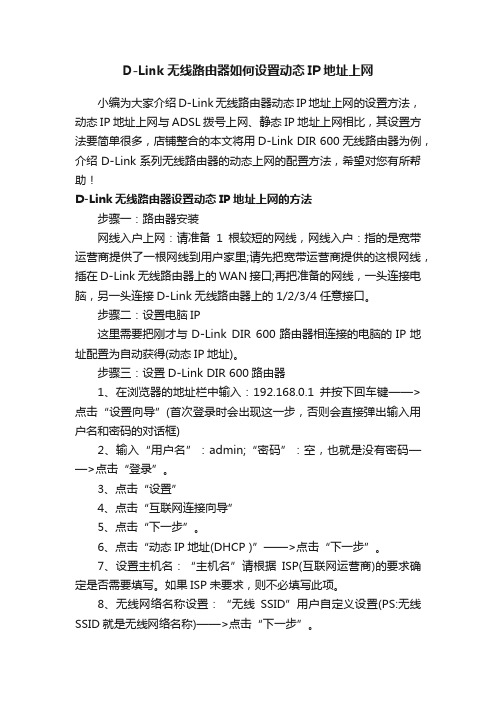
D-Link无线路由器如何设置动态IP地址上网小编为大家介绍D-Link无线路由器动态IP地址上网的设置方法,动态IP地址上网与ADSL拨号上网、静态IP地址上网相比,其设置方法要简单很多,店铺整合的本文将用D-Link DIR 600无线路由器为例,介绍D-Link系列无线路由器的动态上网的配置方法,希望对您有所帮助!D-Link无线路由器设置动态IP地址上网的方法步骤一:路由器安装网线入户上网:请准备1根较短的网线,网线入户:指的是宽带运营商提供了一根网线到用户家里;请先把宽带运营商提供的这根网线,插在D-Link无线路由器上的WAN接口;再把准备的网线,一头连接电脑,另一头连接D-Link无线路由器上的1/2/3/4任意接口。
步骤二:设置电脑IP这里需要把刚才与D-Link DIR 600路由器相连接的电脑的IP地址配置为自动获得(动态IP地址)。
步骤三:设置D-Link DIR 600路由器1、在浏览器的地址栏中输入:192.168.0.1并按下回车键——>点击“设置向导”(首次登录时会出现这一步,否则会直接弹出输入用户名和密码的对话框)2、输入“用户名”:admin;“密码”:空,也就是没有密码——>点击“登录”。
3、点击“设置”4、点击“互联网连接向导”5、点击“下一步”。
6、点击“动态IP地址(DHCP )”——>点击“下一步”。
7、设置主机名:“主机名”请根据ISP(互联网运营商)的要求确定是否需要填写。
如果ISP未要求,则不必填写此项。
8、无线网络名称设置:“无线SSID”用户自定义设置(PS:无线SSID就是无线网络名称)——>点击“下一步”。
9、无线加密设置:“加密方式”选择:激活WPA PSK+WPA2 PSK自动(增强)——>“WPA共享密钥”用户自定义设置,就是无线网络的密码——>点击“下一步”。
PS:其它选项保持默认即可。
10、完成设置:点击“保存设定”.至此,就完成了D-Link无线路由器动态IP地址上网的设置,电脑就可以直接上网了,无需在进行拨号。
TP-LinkTL-WDR6500双频无线路由器动态IP怎么设置
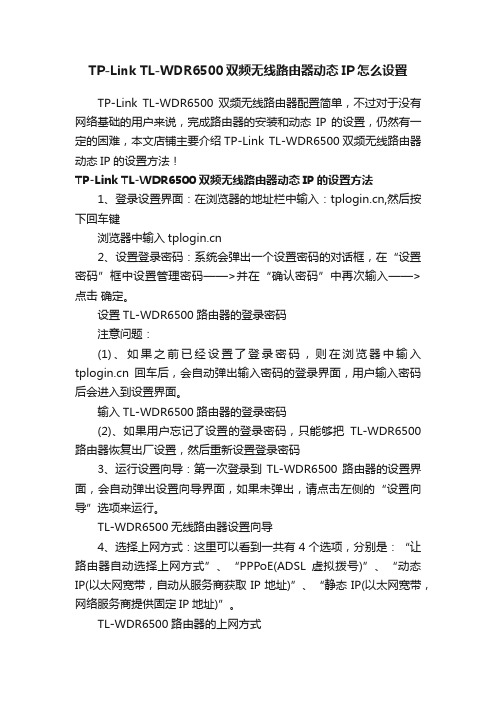
TP-Link TL-WDR6500双频无线路由器动态IP怎么设置TP-Link TL-WDR6500双频无线路由器配置简单,不过对于没有网络基础的用户来说,完成路由器的安装和动态IP的设置,仍然有一定的困难,本文店铺主要介绍TP-Link TL-WDR6500双频无线路由器动态IP的设置方法!TP-Link TL-WDR6500双频无线路由器动态IP的设置方法1、登录设置界面:在浏览器的地址栏中输入:,然后按下回车键浏览器中输入2、设置登录密码:系统会弹出一个设置密码的对话框,在“设置密码”框中设置管理密码——>并在“确认密码”中再次输入——>点击确定。
设置TL-WDR6500路由器的登录密码注意问题:(1)、如果之前已经设置了登录密码,则在浏览器中输入回车后,会自动弹出输入密码的登录界面,用户输入密码后会进入到设置界面。
输入TL-WDR6500路由器的登录密码(2)、如果用户忘记了设置的登录密码,只能够把TL-WDR6500路由器恢复出厂设置,然后重新设置登录密码3、运行设置向导:第一次登录到TL-WDR6500路由器的设置界面,会自动弹出设置向导界面,如果未弹出,请点击左侧的“设置向导”选项来运行。
TL-WDR6500无线路由器设置向导4、选择上网方式:这里可以看到一共有4个选项,分别是:“让路由器自动选择上网方式”、“PPPoE(ADSL虚拟拨号)”、“动态IP(以太网宽带,自动从服务商获取IP地址)”、“静态IP(以太网宽带,网络服务商提供固定IP地址)”。
TL-WDR6500路由器的上网方式“让路由器自动选择上网方式”这个选项不建议大家选择,因为路由器经常识别不准确,造成无法上网。
最好是用户手动选择一种上网方式;那么应该如何选择上网方式呢?下面进行详细介绍。
(1)、ADSL拨号:目前,90%以上的用户办理的宽带都是“ADSL 拨号”上网,办理“ADSL拨号”宽带业务后,宽带运营商会提供一个宽带用户名、宽带密码给用户;在未使用路由器时,需要通过电脑上的“宽带连接”来拨号上网。
